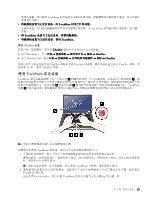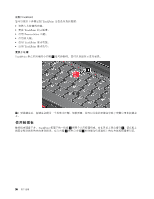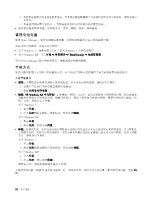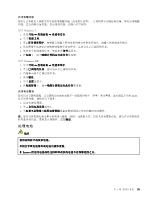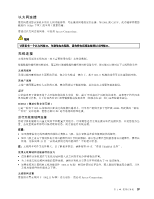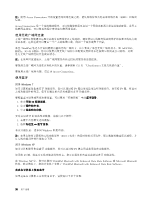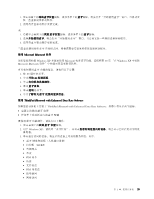Lenovo ThinkPad Edge E420 (Chinese-Simplified) User Guide - Page 50
管理电池电量, 节能方式, Windows XP
 |
View all Lenovo ThinkPad Edge E420 manuals
Add to My Manuals
Save this manual to your list of manuals |
Page 50 highlights
1 2 使用 Power Manager Windows 7 19 Windows 7 Windows XP ThinkVantage 有关 Power Manager 节能方式 1 2 Windows XP Windows 7: 1 2 Windows XP: 1 2 Windows 7: 1 2 Windows XP: 1 2 4 秒钟。 F9 键。 34

1. 在使用电池前应给电池重新充足电。当交流电源适配器插上且电池状态指示灯为绿色时,说明电池已
充足电。
2. 将电池用到电量完全耗尽 - 直到电池状态指示灯开始闪烁着橙色的光。
•
始终使用电源管理功能,如节能方式、黑屏、睡眠(待机)和休眠等。
管理电池电量
使用 Power Manager,您可以调整电源设置,从而获得性能和节电之间的最佳平衡。
要启动该实用程序,请执行以下操作:
•
对于 Windows 7:请参阅第 19 页 “访问 Windows 7 中的应用程序”。
•
对于 Windows XP:单击开始
➙
所有程序
➙
ThinkVantage
ThinkVantage
ThinkVantage
ThinkVantage
➙
电源管理器。
有关 Power Manager 程序的更多信息,请参阅程序的联机帮助。
节能方式
您可以随时使用以下几种节省电量的方式。本节介绍了各种方式并提供了有关有效使用电池的技巧。
介绍节能模式
•
黑屏。计算机显示屏需要消耗大量电池电量。要关闭显示屏的电源,请执行以下操作:
1. 右键单击任务栏中的电源管理器电池量表。
2. 选择关闭显示屏电源。
•
睡眠(在 Windows
Windows
Windows
Windows XP
XP
XP
XP 中为待机)。在睡眠(待机)方式中,首先会将您的工作保存到内存,然后硬盘驱
动器和计算机显示屏都会关闭。唤醒计算机后,您的工作将在几秒钟内恢复。要使计算机进入睡眠(待
机)方式,请执行以下步骤:
对于 Windows 7:
1. 单击开始。
2. 单击关闭图标右侧的三角形标记;然后选择睡眠。
对于 Windows XP:
1. 单击开始。
2. 单击关闭;然后选择待机。
•
休眠。使用该方式,可以完全关闭计算机而不必保存文件或从正在运行的任何应用程序退出。当计算机进
入休眠方式时,所有打开的应用程序、文件夹和文件都已经保存在硬盘上后才会关闭计算机。要进入休眠
方式,请执行以下操作。
对于 Windows 7:
1. 单击开始。
2. 单击关闭图标右侧的三角形标记;然后选择休眠。
对于 Windows XP:
1. 单击开始。
2. 单击关闭;然后选择休眠。
要恢复会话,请按电源按键不超过 4 秒钟。
不使用无线功能(如
蓝牙
或无线局域网)时,请将其关闭。这样可以节省电量。要关闭无线功能,请按 F9
F9
F9
F9
键。
34
34
34
34
用户指南